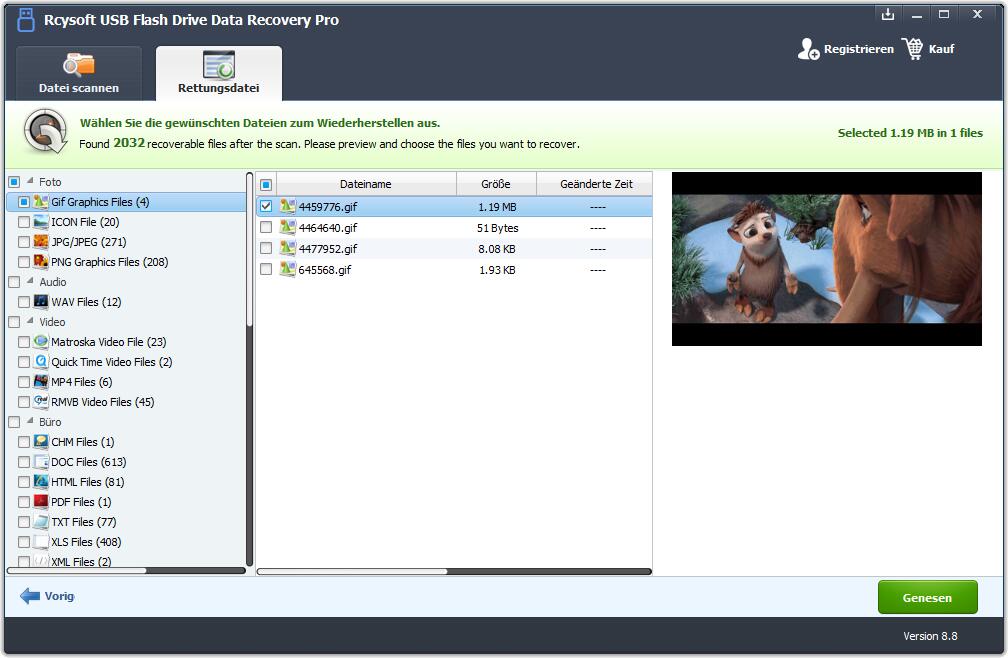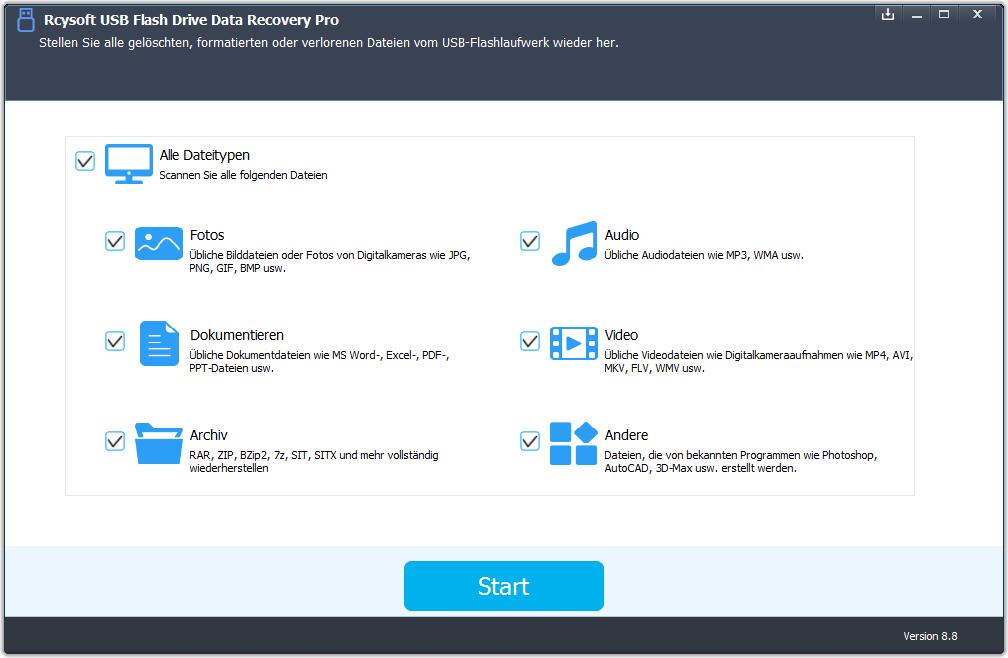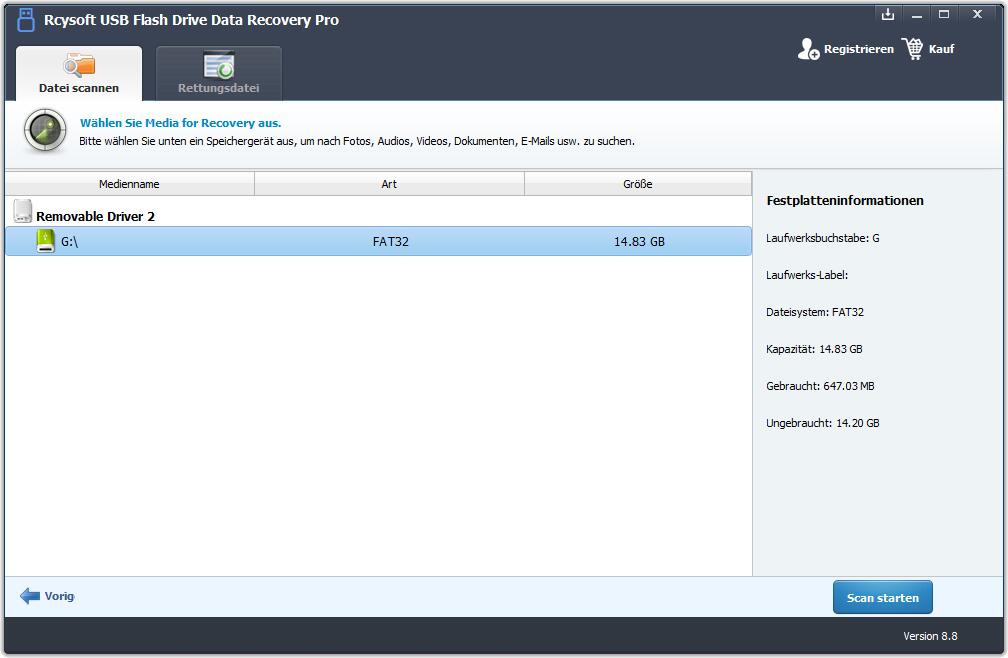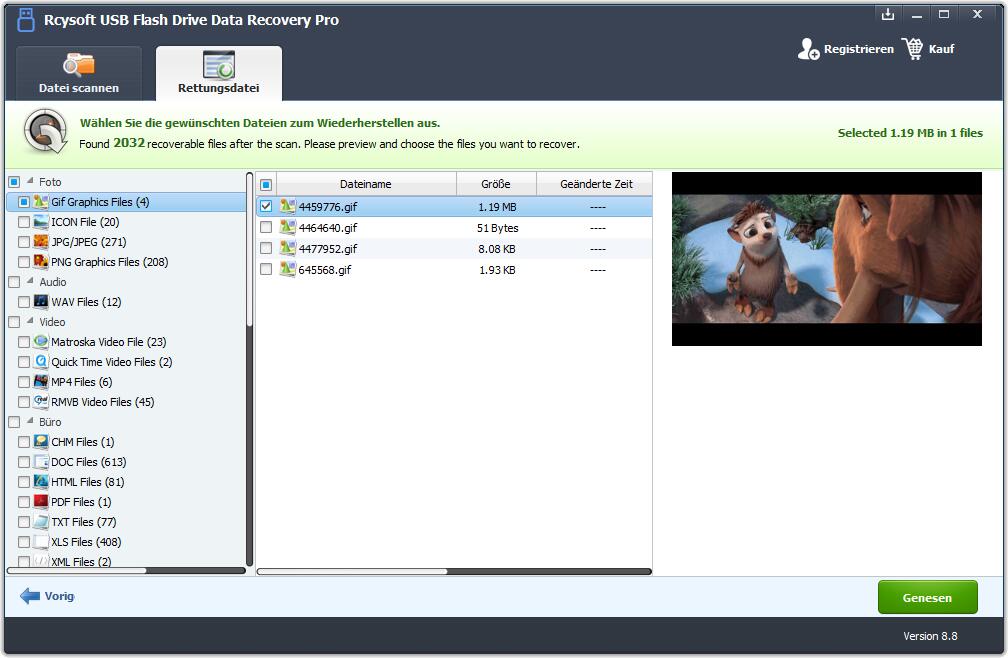Wir können Daten von einem USB-Flashlaufwerk verlieren, weil viele Dateien verloren gegangen sind, wie z. B. das versehentliche Löschen von Daten vom USB-Flashlaufwerk, das USB-Flashlaufwerk wurde RAW, formatiert, beschädigt, defekt, beschädigt, tot oder nicht lesbar usw. Verwenden Sie Ihren USB-Flash-Stick nicht mehr speichern und speichern Sie keine Dateien auf dem USB-Flashlaufwerk, wenn Sie versehentlich Daten vom USB-Flashlaufwerk gelöscht haben. Und dann verwenden Sie die Software Rcysoft USB Flash Drive Data Recovery Pro, um Daten von allen USB-Flashlaufwerk-Marken wie SanDisk, Samsung, Kingston, Silicon Power und Corsair Flash Survivor Stealth wiederherzustellen.
Schritte zum Wiederherstellen von Daten von einem USB-Flash-Laufwerk
Schritt 1: Verbinden Sie den USB-Stick mit dem Computer
Bevor Sie den Datenwiederherstellungsvorgang für das USB-Flash-Laufwerk starten, überprüfen Sie, ob Ihr USB-Flash-Laufwerk mit dem Computer verbunden ist und vom Computer erkannt wird.
Schritt 2: Führen Sie Rcysoft USB Flash Drive Data Recovery Pro aus
Laden Sie die Software Rcysoft USB Flash Drive Data Recovery Pro herunter, installieren Sie sie und starten Sie sie auf Ihrem Computer. Wählen Sie die Dateitypen aus, die Sie wiederherstellen möchten, und klicken Sie auf die Schaltfläche "Start".
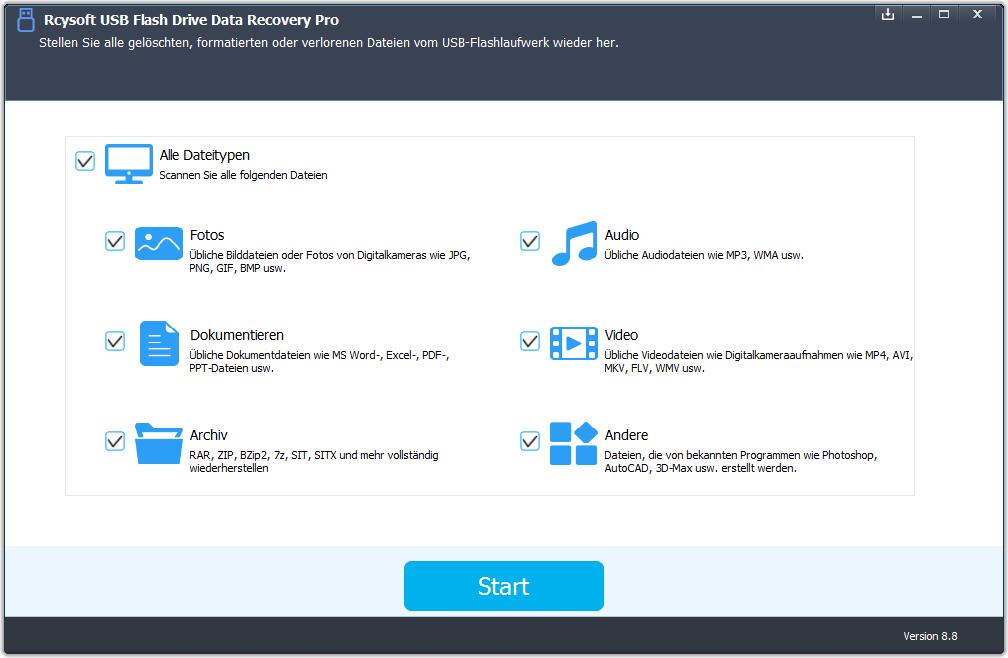
Schritt 3: Scannen Sie das USB-Flash-Laufwerk
Wählen Sie in der Datenträgerliste das USB-Flashlaufwerk aus und klicken Sie auf die Schaltfläche "Start Scan", um den Vorgang durchzuführen.
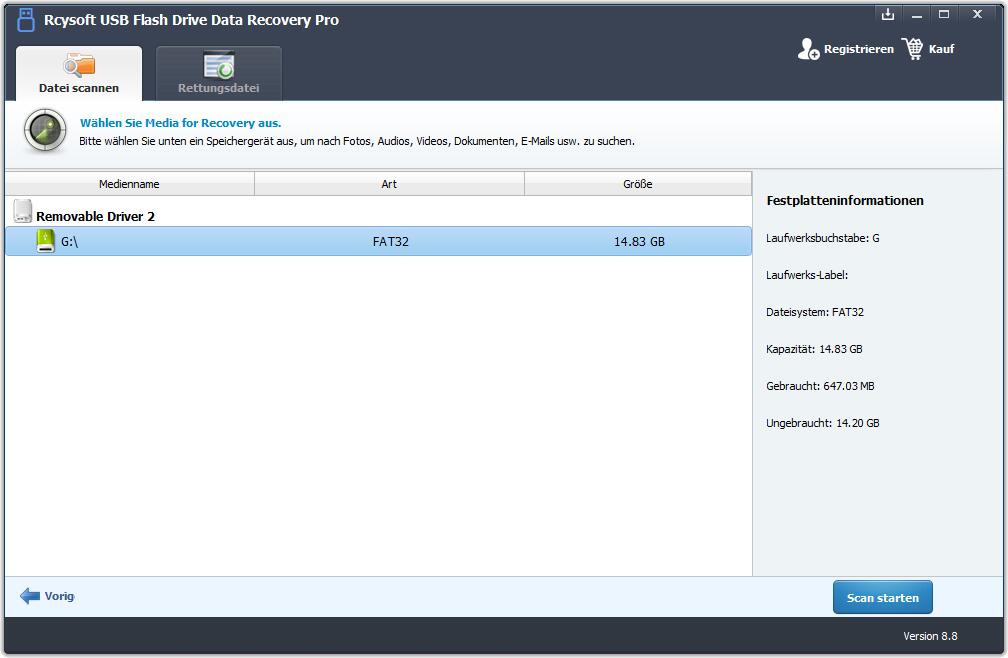
Schritt 4: Anzeigen und Wiederherstellen von Daten vom USB-Flashlaufwerk
Nach dem Scanvorgang können Sie eine Vorschau aller wiederherstellbaren Dateien vom USB-Flashlaufwerk anzeigen. Klicken Sie auf "Wiederherstellen", um verlorene Dateien wiederherzustellen.